virt-install --virt-type kvm
–os-type=linux
–os-variant centos7.0
–name centos7
–ram 1024
–disk /tmp/centos7.qcow2,format=qcow2
–cdrom /opt/image/CentOS-7-x86_64-Minimal-2003.iso
–network network=default
–graphics vnc,listen=0.0.0.0
–noautoconsole
#参数含义请百度
**用VNC连接**
[VNC Viewer远程桌面下载链接]( )
[root@kvm image]# netstat -lntup|grep 5900
tcp 0 0 0.0.0.0:5900 0.0.0.0:* LISTEN 25986/qemu-kvm
>
> 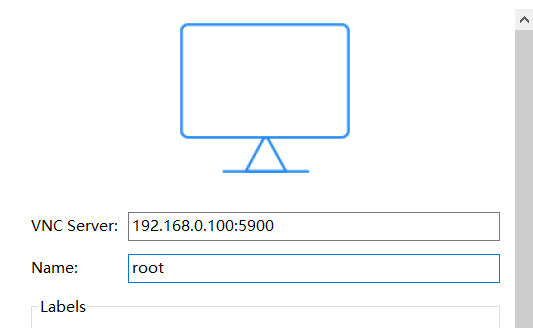
>
>
>
#### 3. **系统安装步骤简单提示**
修改网卡名称为eth
选择第一个 Install CentOS 7
敲Tab键出现字时 , 接着输入 net.ifnames=0 biosdevname=0 ,然后回车
>
>
> >
> > 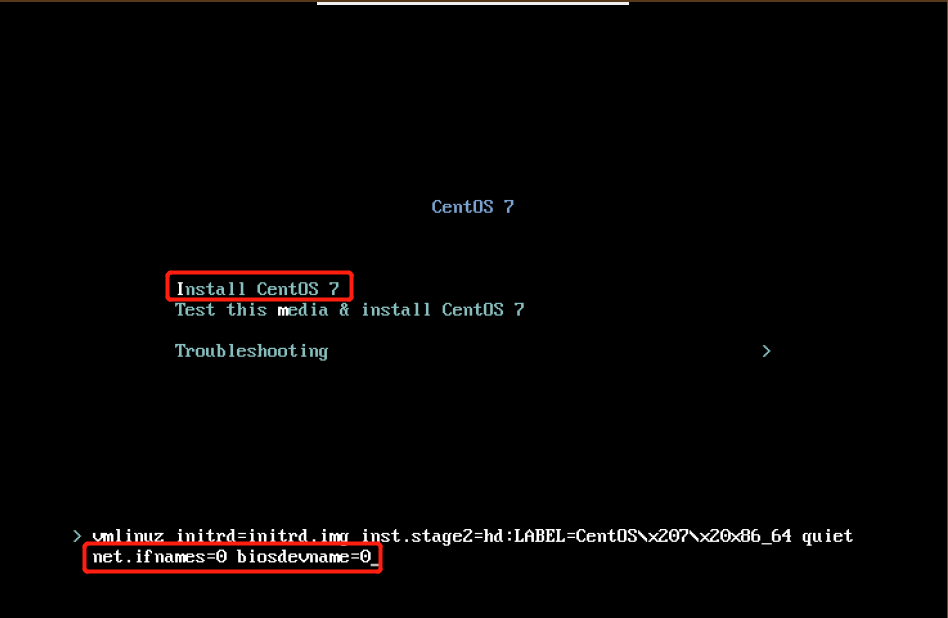
> >
> >
> >
>
>
>
>
> 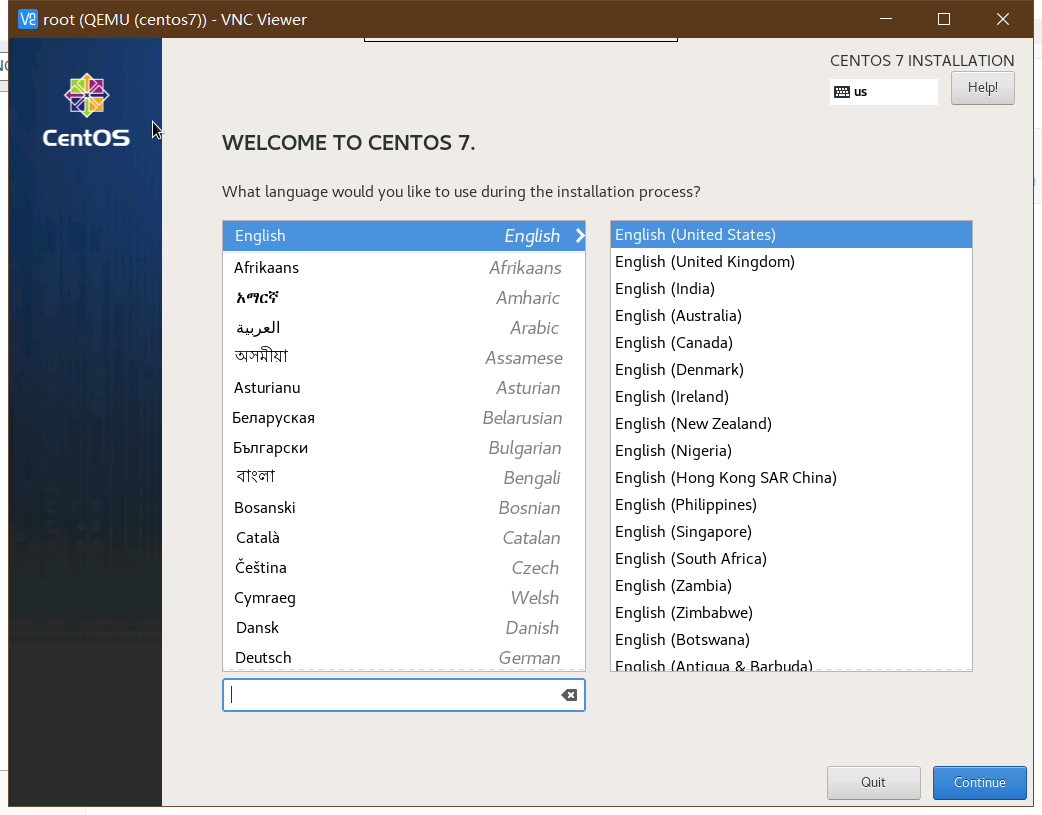
>
>
>
选择上海时间
>
>
> >
> > 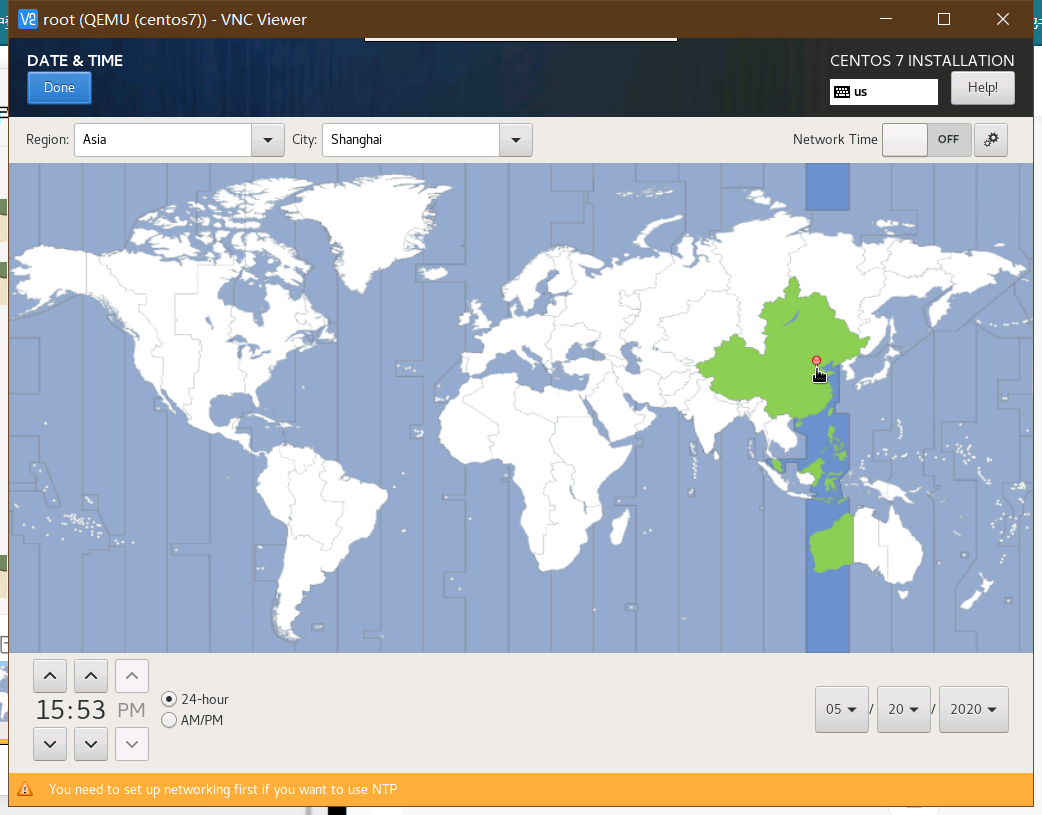
> >
> >
> >
>
>
>
分区,将所有容量都给根分区,且只分一个根分区
>
>
> >
> > 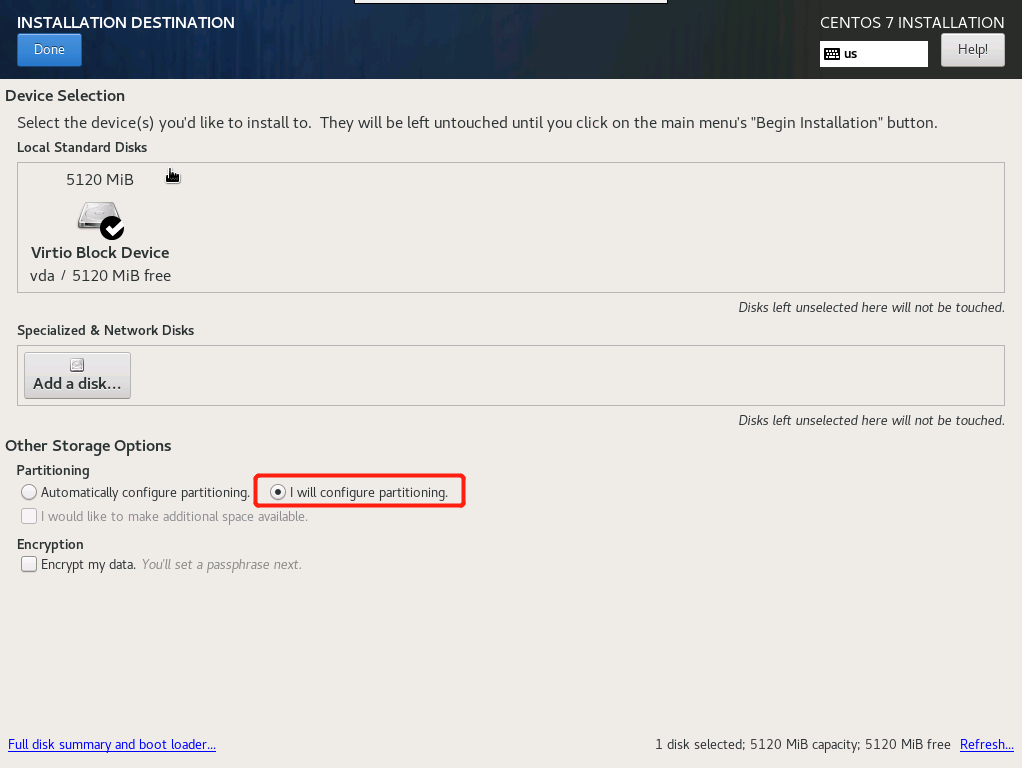
> >
> >
> >
>
>
>
>
>
> >
> > 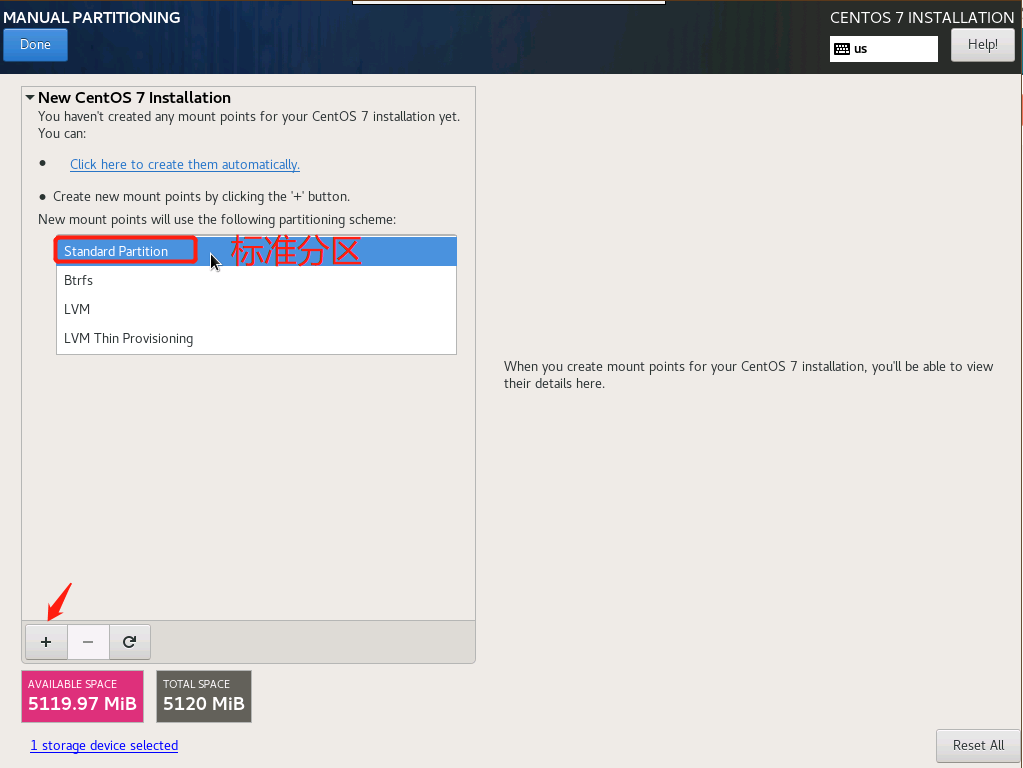
> >
> >
> >
>
>
>
>
>
> >
> > 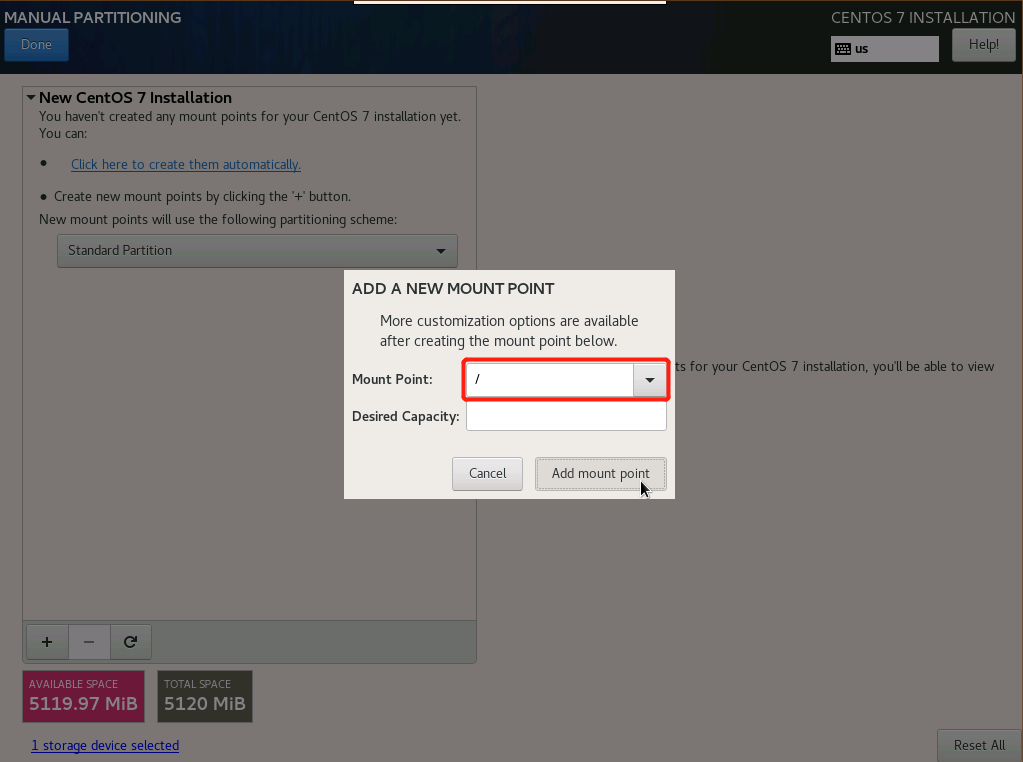
> >
> >
> >
>
>
>
完成配置,设置root密码
>
>
> >
> > 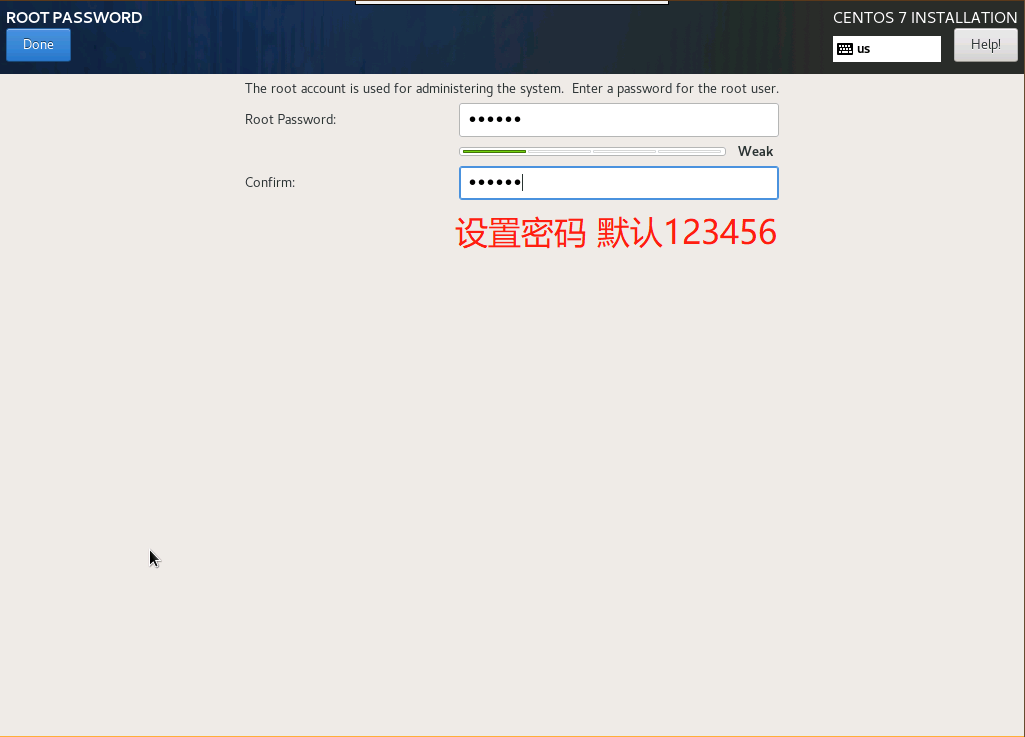
> >
> >
> >
>
>
>
安装完成后点击reboot,系统会关机,并不会重启,这时候在宿主机上可以通过命令查看刚才已经建立的虚拟机
>
> 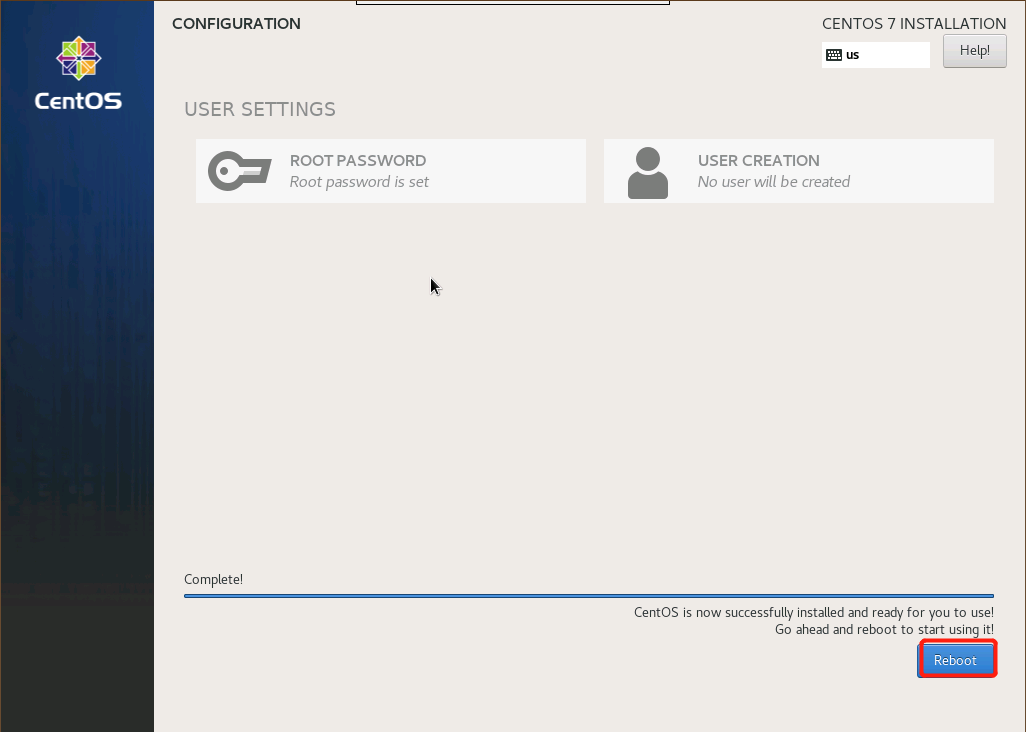
>
>
>
[root@kvm image]# virsh list --all
Id Name State
-
centos7 shut off
#启动虚拟机
[root@kvm image]# virsh start centos7
Domain centos7 started
#### 4. 连接虚拟机进行配置
启动后再次通过VNC工具连接上去,进行IP配置,系统优化,安装常用软件,配置yum源,做云镜像的初始化功能等工作
**新建的虚拟机上操作:**
>
> 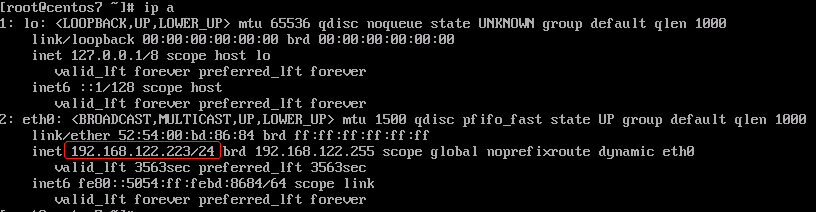
>
>
>
>
> 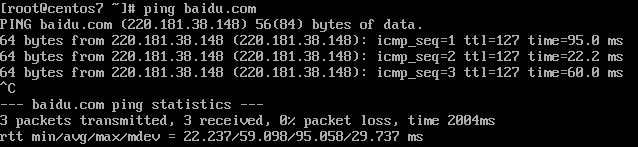
>
>
>
**通过宿主机进行连接**
>
> 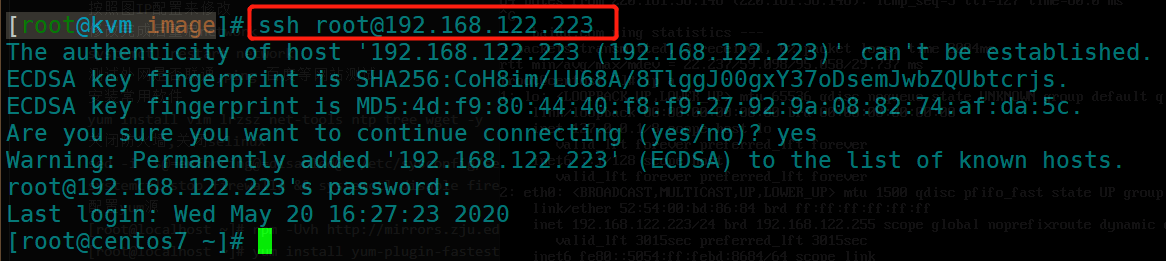
>
>
>
**安装常用软件;配置yum源**
yum install -y wget
mv /etc/yum.repos.d/CentOS-Base.repo /etc/yum.repos.d/CentOS-Base.repo.backup
curl -o /etc/yum.repos.d/CentOS-Base.repo http://mirrors.aliyun.com/repo/Centos-7.repo
mv /etc/yum.repos.d/epel.repo /etc/yum.repos.d/epel.repo.backup
wget -O /etc/yum.repos.d/epel.repo http://mirrors.aliyun.com/repo/epel-7.repo
yum install -y mlocate lrzsz tree vim nc nmap bash-completion bash-completion-extras cowsay sl htop iotop iftop lsof net-tools sysstat unzip bc psmisc ntpdate wc telnet-server bind-utils
**关闭防火墙,关闭selinux**
setenforce 0
sed -i ‘s#enforcing#disabled#’ /etc/sysconfig/selinux
systemctl stop firewalld && systemctl disable firewalld
**sshd优化修改sshd.config文件**
[root@centos7 ~]# vim /etc/ssh/sshd_config
GSSAPIAuthentication yes
UseDNS no
**编辑网络后重启网卡**
定制的镜像中 网卡配置文件要配置dhcp,保证openstack创建实例时分配的ip可以获取到。
此图中配置有多余的,将第三行配置`DEFROUTE=yes`删除掉。不然会导致使用此镜像创建 实例后获取不到IP
TYPE=Ethernet
BOOTPROTO=dhcp
NAME=eth0
DEVICE=eth0
ONBOOT=yes
>
> 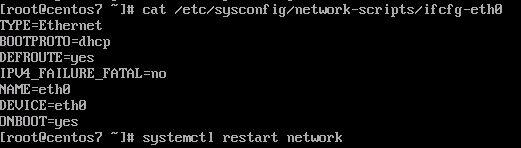
>
>
> 此图为修改过后的镜像网卡配置文件
>
>
> 
>
>
>
---
### 如果有需求安装图形化界面请看下面链接 https://www.jianshu.com/p/bdd29c1e1dd9
#### 5. cloud-init初始化的使用与配置※
**[上篇文章:云服务器cloud-init初始化工具的使用与配置]( )**
**[cloud-init官方文档]( )**
在云平台中,创建云主机的时候希望能够对主机进行一些初始化操作,如配置ip,主机名,密码,ssh登录等。openstack上可以使用cloud-init进行初始化。
>
> 建议阅读cloud-init官方文档,读几遍,确保知道在配置些什么,以及这些配置项是如何生效的,模块频率是怎样。
>
>
> 要实现在云主机中的初始化配置,首先就要让云主机获取到用户输入的配置数据,在cloud-init中以cdrom方式读取,即openstack将用户数据打包成iso挂载给云主机,云主机启动后内部的cloud-init默认从cdrom里面读取数据,然后进行初始化操作。
>
>
> Users and Groups模块的模块频率是每个实例执行一次,也就是说制作的镜像起了云主机之后,再修改这个模块配置重启机器是不再生效了。
> 与Users and Groups模块的模块频率相似的还有Write\_files、Set Passwords模块。
> Bootcmd模块的模块频率是每个实例可以执行多次,也就是说,起了云主机之后,再修改这个模块配置重启机器之后也会生效。
> 与Bootcmd模块的模块频率相似的还有Runcmd。
>
>
>
**设置完成后关闭虚拟机,准备下一阶段**
history -c
shutdown -h now
#### 6. 上传centos镜像到openstack
如果对接ceph存储。可以把qcow2格式转换为raw格式的镜像再上传
Ceph缺点是不支持从qcow2格式的镜像引导,所以需要转换raw格式的镜像
[root@kvm image]# ll -h /tmp/centos7.qcow2
-rw-r–r–. 1 root root 1.6G May 20 17:27 /tmp/centos7.qcow2
#将镜像从qcow2格式转换为raw格式;并下载到本地 【可选】
[root@kvm image]# qemu-img convert -f qcow2 -O raw /tmp/centos7.qcow2 CentOS-7-x86_64-Minimal-2003.raw
>
> 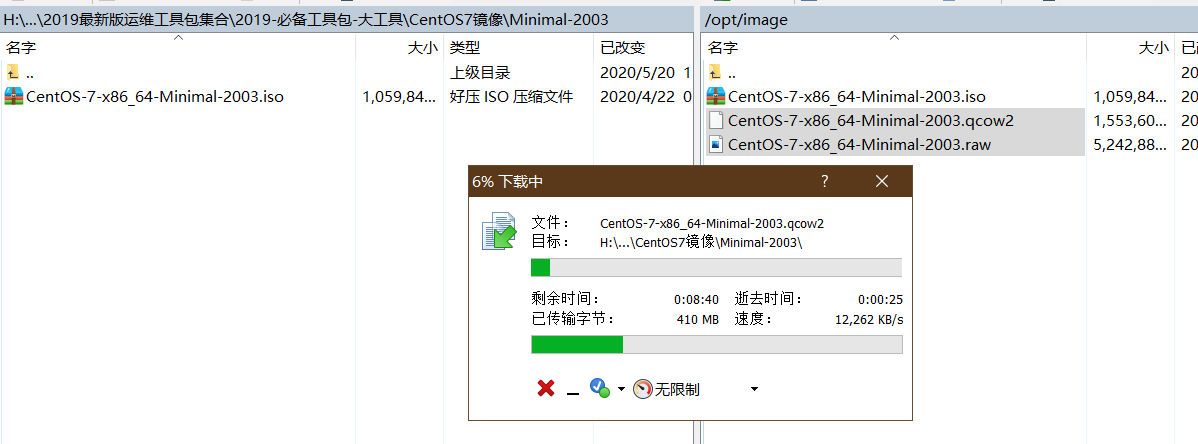
>
>
>
将镜像上传到openstack的glance节点上(在controller节点上)
openstack image create --container-format bare --disk-format raw --file /server/tools/CentOS-7-x86_64-Minimal-2003.raw --unprotected --public CentOS-7-x86_64-Minimal-2003
#从QEMU中检索块设备映像信息
[root@controller tools]# qemu-img info CentOS-7-x86_64-Minimal-2003.raw
image: CentOS-7-x86_64-Minimal-2003.raw
file format: raw
自我介绍一下,小编13年上海交大毕业,曾经在小公司待过,也去过华为、OPPO等大厂,18年进入阿里一直到现在。
深知大多数Linux运维工程师,想要提升技能,往往是自己摸索成长或者是报班学习,但对于培训机构动则几千的学费,着实压力不小。自己不成体系的自学效果低效又漫长,而且极易碰到天花板技术停滞不前!
因此收集整理了一份《2024年Linux运维全套学习资料》,初衷也很简单,就是希望能够帮助到想自学提升又不知道该从何学起的朋友,同时减轻大家的负担。





既有适合小白学习的零基础资料,也有适合3年以上经验的小伙伴深入学习提升的进阶课程,基本涵盖了95%以上Linux运维知识点,真正体系化!
由于文件比较大,这里只是将部分目录大纲截图出来,每个节点里面都包含大厂面经、学习笔记、源码讲义、实战项目、讲解视频,并且后续会持续更新
如果你觉得这些内容对你有帮助,可以添加VX:vip1024b (备注Linux运维获取)


最全的Linux教程,Linux从入门到精通
======================
-
linux从入门到精通(第2版)
-
Linux系统移植
-
Linux驱动开发入门与实战
-
LINUX 系统移植 第2版
-
Linux开源网络全栈详解 从DPDK到OpenFlow

第一份《Linux从入门到精通》466页
====================
内容简介
====
本书是获得了很多读者好评的Linux经典畅销书**《Linux从入门到精通》的第2版**。本书第1版出版后曾经多次印刷,并被51CTO读书频道评为“最受读者喜爱的原创IT技术图书奖”。本书第﹖版以最新的Ubuntu 12.04为版本,循序渐进地向读者介绍了Linux 的基础应用、系统管理、网络应用、娱乐和办公、程序开发、服务器配置、系统安全等。本书附带1张光盘,内容为本书配套多媒体教学视频。另外,本书还为读者提供了大量的Linux学习资料和Ubuntu安装镜像文件,供读者免费下载。

本书适合广大Linux初中级用户、开源软件爱好者和大专院校的学生阅读,同时也非常适合准备从事Linux平台开发的各类人员。
需要《Linux入门到精通》、《linux系统移植》、《Linux驱动开发入门实战》、《Linux开源网络全栈》电子书籍及教程的工程师朋友们劳烦您转发+评论
一个人可以走的很快,但一群人才能走的更远。不论你是正从事IT行业的老鸟或是对IT行业感兴趣的新人,都欢迎扫码加入我们的的圈子(技术交流、学习资源、职场吐槽、大厂内推、面试辅导),让我们一起学习成长!

师呕心沥血撰写3000页Linux学习笔记教程](https://i-blog.csdnimg.cn/blog_migrate/c34b503f3271f358bf4e505ee0f59484.jpeg)
本书适合广大Linux初中级用户、开源软件爱好者和大专院校的学生阅读,同时也非常适合准备从事Linux平台开发的各类人员。
需要《Linux入门到精通》、《linux系统移植》、《Linux驱动开发入门实战》、《Linux开源网络全栈》电子书籍及教程的工程师朋友们劳烦您转发+评论
一个人可以走的很快,但一群人才能走的更远。不论你是正从事IT行业的老鸟或是对IT行业感兴趣的新人,都欢迎扫码加入我们的的圈子(技术交流、学习资源、职场吐槽、大厂内推、面试辅导),让我们一起学习成长!
[外链图片转存中…(img-RDB8wbiq-1712901529699)]






















 1317
1317

 被折叠的 条评论
为什么被折叠?
被折叠的 条评论
为什么被折叠?








